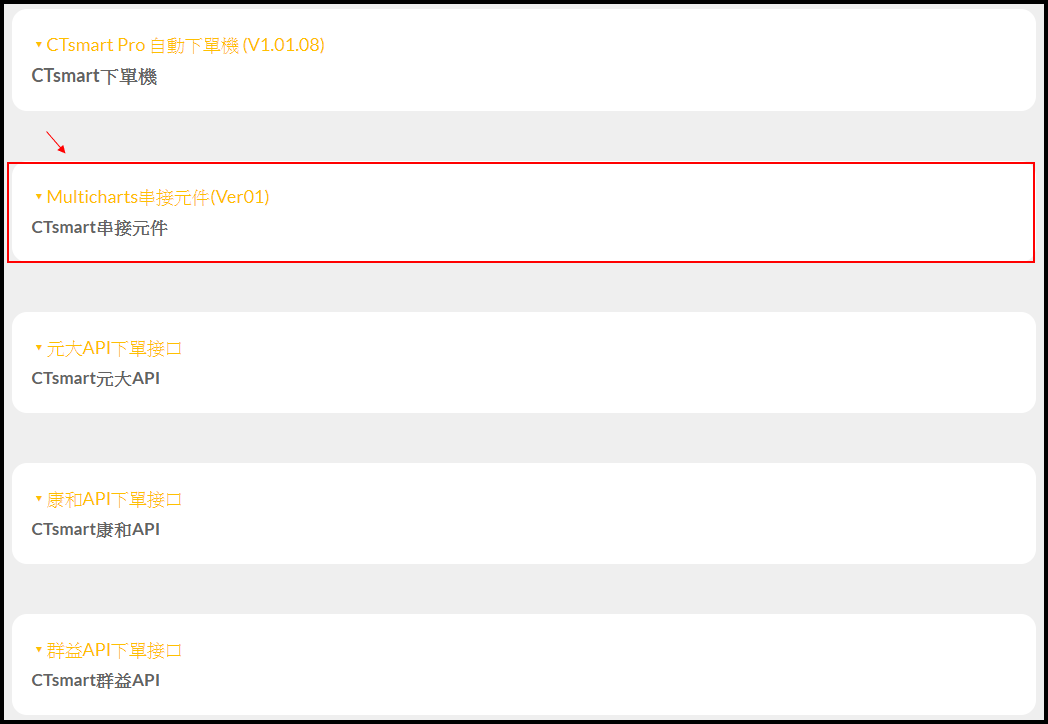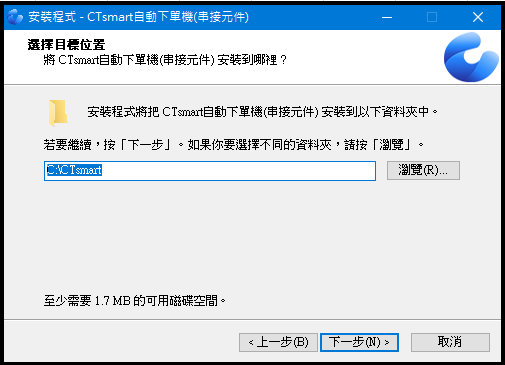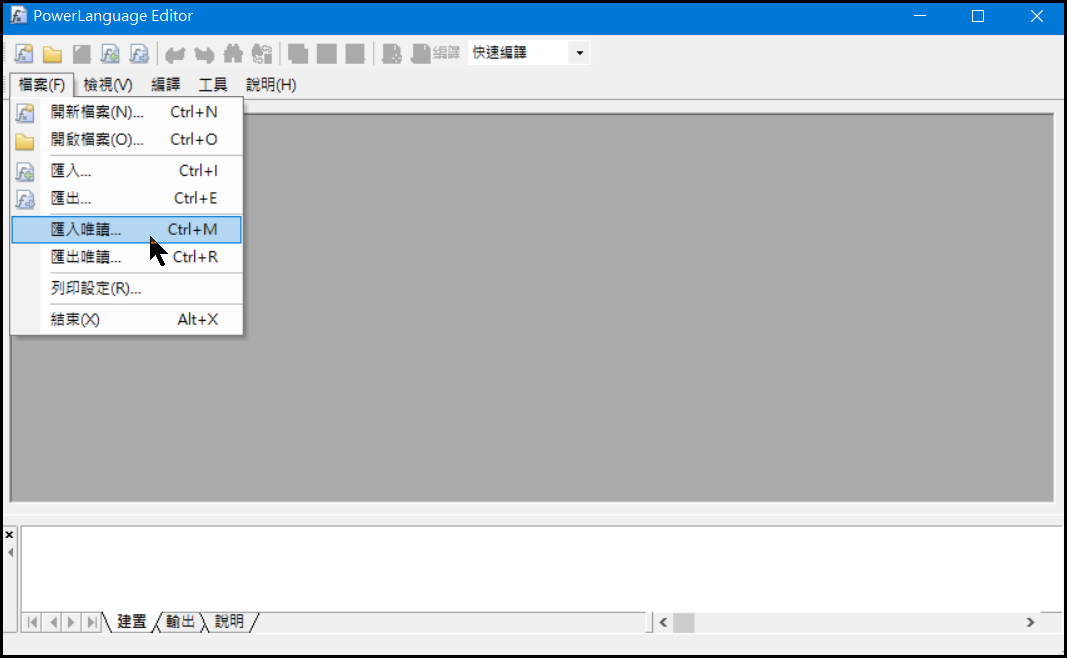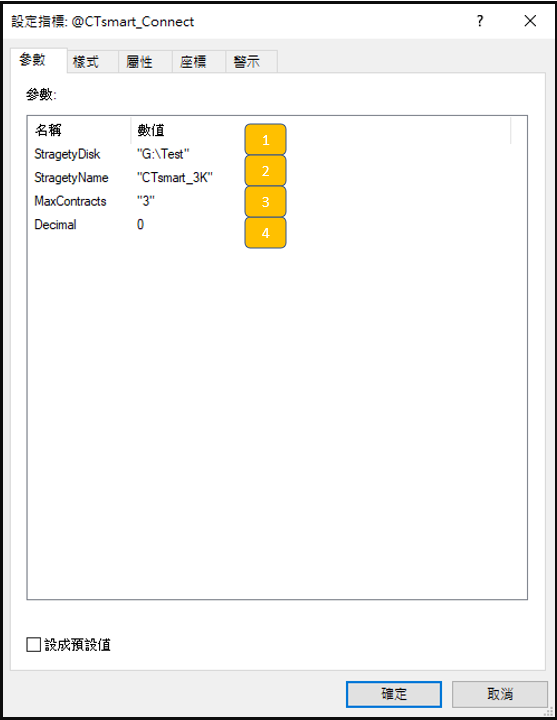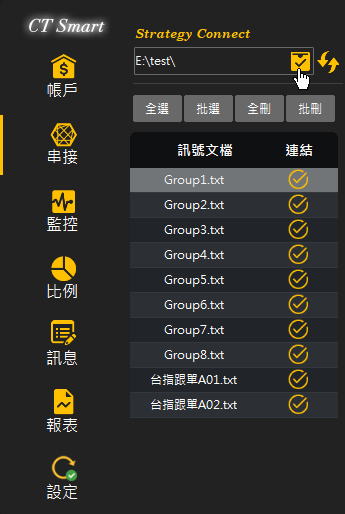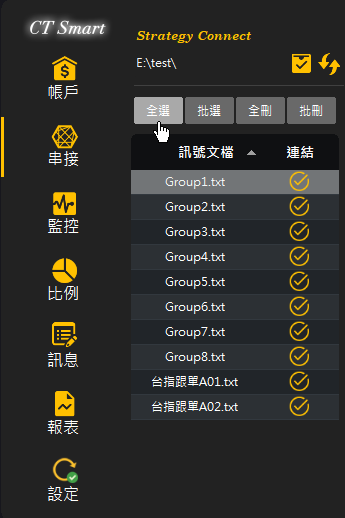CTsmart 策略串接設定
步驟1 : 安裝串接元件
步驟2 : 串接元件匯入Multicharts PowerLanguage
1.開啟PL介面: 點選[匯入唯讀]選項
2.選取串接元件 : 選取步驟一的安裝路徑選擇版本匯入元件
◆預設路徑 : C:\CTsmart\Multicharts串接元件
◆Multicharts專業版 : Profession_0x.sef
◆Multicharts劵商版 : Boker_0x.sef
2.選取串接元件 : 選取步驟一的安裝路徑選擇版本匯入元件
◆預設路徑 : C:\CTsmart\Multicharts串接元件
◆Multicharts專業版 : Profession_0x.sef
◆Multicharts劵商版 : Boker_0x.sef
步驟3 : Multicharts策略圖表掛上 @CTsmart_Connect 指標並輸入以下資訊
1.StragetyDise : 策略訊號輸出位置
2.StragetyName : 策略名稱
3.MaxContracts : 策略最大口數
4.Decimal : 均價、損益設定取小數參數
2.StragetyName : 策略名稱
3.MaxContracts : 策略最大口數
4.Decimal : 均價、損益設定取小數參數